
Inhoud
- Apple Pencil en de iPad Pro 9,7-inch en 12,9-inch
- Apple Pencil Alternatives voor Non Pro iPads
- Apple Pencil Tips and Tricks
De Apple Pencil doet geweldig werk voor kunstenaars, studenten en iedereen die doodleukjes wil tekenen of handgeschreven notities wil maken. Helaas werkt het potlood niet met elke iPad die Apple maakt. We zullen kijken naar welke iPads je het Potlood kunt gebruiken en bieden een aantal alternatieven als je een niet-compatibele iPad niet wilt upgraden. We zullen ook enkele Apple Pencil-tips en -tricks uit onze vorige artikelen aanbieden.

Apple Pencil en de iPad Pro 9,7-inch en 12,9-inch
De Apple Pencil werkt met de 12.9-inch Apple iPad Pro die eind 2015 uitkwam. Aanvankelijk was dit de enige iPad waarmee het zou werken. Vorig jaar, in het voorjaar, introduceerde Apple de 9,7-inch Apple iPad Pro. Dit zijn de enige twee iPads die met het potlood werken.

Apple iPad Pro 9,7-inch, verkrijgbaar in Rose Gold, Space Grey, Gold en Silver, werkt met de Apple Pencil.
Apple biedt meerdere stijlen, waaronder de twee maten, 9,7-inch (vanaf $ 599) en 12,9-inch (vanaf $ 899). De kleinere iPad Pro wordt geleverd in vier kleuren, Silver, Gold, Space Grey en Rose Gold. In het grotere formaat bieden ze alleen zilver, Space Grey en Gold.

De 12,9-inch iPad Pro werkt met de Apple Pencil en wordt geleverd in drie kleuren, Space Grey, Gold en Silver.
Apple heeft zojuist een update uitgebracht voor de normale niet-Pro 9,7-inch Apple iPad. Het kost minder dan welke andere gloednieuwe iPad ooit heeft geïntroduceerd, beginnend bij $ 329, maar het werkt niet met de Apple Pencil, ondanks het feit dat het de nieuwste iPad is van Apple's hoofdkantoor. Het is geen iPad Pro-model, maar past meer in de educatieve en low-end tabletmarkten. Dat zou de mensen verbazen die Apple gewend waren en zich richtten op de high-end markt die de markt voor budgetapparaten aan de concurrentie overliet. Omdat Chromebooks populairder worden op scholen, lijkt het erop dat Apple ervoor koos om achter hen aan te gaan met deze nieuwe, goedkopere optie. Ze hebben Apple Pencil echter niet ondersteund in de nieuwe tablet.

Let op de driepolige connector aan de rand van de iPad Pro.
Om de prijzen van dit model laag te houden, hebben ze niet het Apple Pencil of de Apple Smart Connector meegeleverd die aansluit op hun Keyboard Cover, die begint bij $ 149 voor het kleinere model.

Het bedrijf verlaagde ook de prijs op de iPad mini 4, die ook niet werkt met het Apple Pencil of het toetsenbord. De iPad mini 4 kostte voorheen $ 399 voor een met 32GB, maar ze lieten het 32GB-model vallen en verlaagden de prijs van het 128GB-model naar $ 399.
Apple Pencil Alternatives voor Non Pro iPads
https://www.youtube.com/watch?v=cq6n3FQOEqM
Mensen die een niet-Pro iPad bezitten, kunnen nog steeds een stylus gebruiken en fijne inkt krijgen om aantekeningen te maken of zelfs tekenen en schilderen in prachtige kunst-apps. We publiceerden een lijst met alternatieven voor de Apple Pencil. De tools van Adonit werken het beste. Ze bieden mijn favoriete alternatief, de Adonit Dash 2. Het heeft een fijne tip zoals de Apple Pencil en heeft de gebruiker niet nodig om het te koppelen met Bluetooth, zoals de meeste fine-tip stylusopties.

Wacom maakt de Wacom Fineline 2, een andere geweldige stylus voor kunst en schrijven op de iPad. Het kostte $ 59,95 en is verkrijgbaar in 4 kleuren. Het werkt met elke iPad, maar om de een of andere reden met de iPad Pro 9.7-inch. Je krijgt drukgevoeligheid en een fijne tip. Laad hem op met een micro-USB-kabel.
Apple Pencil Tips and Tricks
We hebben twaalf tips en trucs gepubliceerd die je kunnen helpen om het meeste uit je Apple Pencil te halen, als je er een krijgt.

Zorg er eerst voor dat je een hoesje of bijlage bij de hand hebt die het potlood bij je iPad Pro houdt. Ik hou van de Switch Easy Cover Buddy. Het verkoopt voor $ 39 op Amazon.
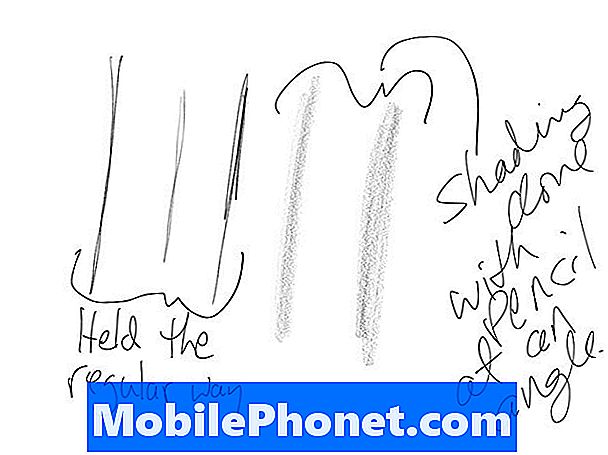
Houd het potlood normaal vast en krijg vaste lijnen. Houd het bij een extreem lage hoek en teken met de zijkant van de punt en je krijgt schaduw.
Je kunt de kunstfuncties gebruiken door twee dingen te doen. Druk harder om donkerdere en bredere lijnen te krijgen in ondersteunde apps. Houd het ook als een kunstpotlood en druk met behulp van de zijkant van de punt in plaats van de kleine punt om schaduw te krijgen zoals hierboven te zien is.
Zie de bovenstaande link voor andere tips, zoals het plaatsen van papier over het iPad Pro-scherm en het traceren door het papier met behulp van de Apple Pencil.


